vCenter Server 6 – vPostgres Database Backup
Merhaba,
vCenter Server 6 ile birlikte artık Embedded database Microsoft SQL Express yerine vPostgres olarak gelmektedir. Bu sayede vCenter Server 6 ‘da 20 host 200 virtual machine kullanabileceğiz.
Genelde tüm backup yazılımları SQL Server‘ın ayrıca backup’ını alabiliyor. Ancak vCenter Server 6 ile birlikte Microsoft SQL Server yerine vPostgres geldiği için backup yazılımların bir kısmı bu database’i tanıyamıyor. Dolayısıyla DB backup’ı doğrudan alınamıyor. Daha önce vCenter Server Appliance’da bulunan vPostgres database’in backup ve restore işlemi ile ilgili 2 adet makale yazmıştım. Bunlara aşağıdaki link’den ulaşabilirsiniz.
vCenter Server Appliance 6 – vPostgres Database Backup
vCenter Server Appliance 6 – vPostgres Database Restore
VMware’in burada bahsetmiş olduğu KB’de en alt bölümde windows server’den vPostgres’in backup’ını almak için kullanılan bir script belirtilmiştir. Ben daha önceki makalelerimde External database’e kurulum aşamalarını anlatmıştım. Embedded database kurulumunu zaten sitemde mevcut.
vCenter 6.0 Installation Part 1 – Introduction
vCenter 6.0 Installation Part 2 – Deployment Models
vCenter 6.0 Installation Part 3 – Platform Services Controller
vCenter 6.0 Installation Part 4 – vCenter Server
Backup ve restore işlemleri için ilk olarak belirtmiş olduğum KB’nin en altında yer alan script’i indiriyoruz.
Script’i çalıştırabilmemiz için database password’une ihtiyacımız olacak. Bunun için ilk olarak aşağıdaki dizine gidiyoruz.
1 | C:\ProgramData\VMware\vCenterServer\cfg\vmware-vpx |
Yukarıdaki dizine giriş yaptıkdan sonra vcdb.properties isimli dosyayı notepad ile açıyoruz.
Yukarıda işaretlemiş olduğum password’u artık vPostgres backup’ını almak için kullanacağız. Daha önceden indirmiş olduğumuz zip dosyasalarından çıkan backup_win.py ve restore_win.py isimli dosyaları artık çalıştıracağız. Ben bu dosyaları C sürücüsüne extract ettim direk oradan çalıştıracağım.
Bunun için öncelikle cmd’yi açıyoruz.
Aşağıdaki komutu cmd’ye kopyalamadan önce ilk olarak command prompt’da %VMWARE_CIS_HOME%\Python\ dizinine giriş yapıyoruz. Daha sonrasında aşağıdaki komutu çalıştırıyoruz. İşlem uzun sürmeyecektir. Çok kısa sürece backup işlemi tamamlanacaktır.
1 | python.exe c:\backup_win.py -p “Şifreniz” -f c:\vPostgres_backup.bak |
Yukarıda belirtimş olduğum komutu çalıştırdıktan sonra backup’ımız bizim belirtmiş olduğumuz dizine oluşacaktır.
Bir sonraki bölümde restore işlemini anlatacağım.
İyi çalışmalar.


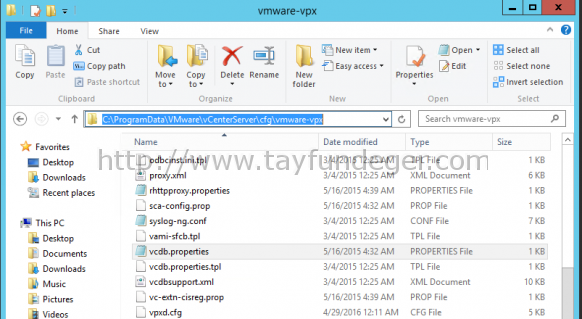







tayfun bey merhabalar..
Vcenter server appliance unix tabalı bir şekilde hostumda kurulu yedek almadan vcenter’ın networkünü değiştirdim. şuanda servislerimden bir kısmı açılmıyor nette bakmadığım makale kalmadı postgres sql yedeğini alıp yeni bir vcenter aldım yedeği atsam eski konfigürasyonuma dönebilir miyim